Oglas
WhatsApp Web brz je i jednostavan način korištenja WhatsApp poruka na računalu. Omogućuje vam korištenje WhatsAppa iz vašeg preglednika.
Evo kako koristiti WhatsApp Web na računalu.
Što će vam trebati za pokretanje WhatsApp Weba
Generalno gledano, to je jednostavan postupak i imat ćete potrebne predmete pri ruci. Ali zbog temeljitosti, evo popisa.
- Android telefon ili iPhone s radnom stražnjom kamerom.
- Prijenosno ili stolno računalo s bilo kojim suvremenim web preglednikom, kao što je Google Chrome.
- Aktivna internetska veza i za vaš telefon i za PC.
- Ažurirana najnovija inačica WhatsApp-a.
Preuzimanje datoteka: WhatsApp za Android | iOS (Besplatno)
Kako funkcionira WhatsApp Web
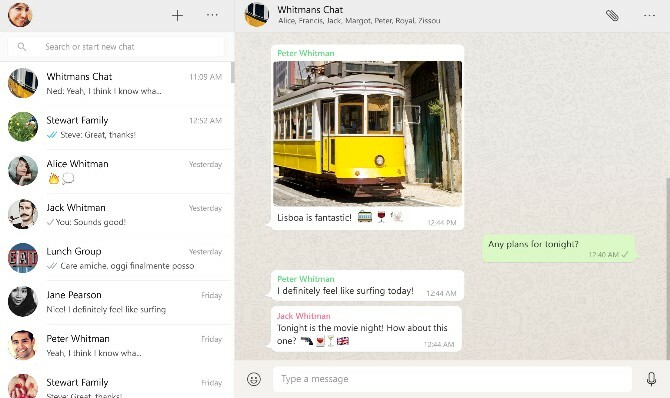
WhatsApp Web nema sve značajke mobilne aplikacije. U stvari, ne može funkcionirati bez mobilne aplikacije. Trebat će vam vaš telefon za povezivanje, a zatim za njegovo korištenje.
To je, u biti, klon ili ogledalo onoga što se događa na vašem telefonu. Ako poruka dođe na vaš telefon, vidjet ćete je na WhatsApp Webu. Ako vaš telefon ne primi poruku jer nema aktivnu vezu ili je isključen, nećete je vidjeti ni na WhatsApp Webu.
Ovo je inferiorno od ostalih aplikacija za chat, ali ga na neki način čini i sigurnijim.
Kako postaviti WhatsApp Web
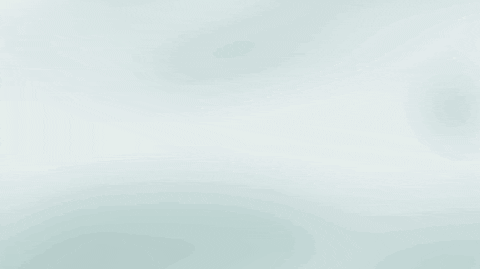
Nakon što pripremite ove elemente, postavljanje WhatsApp Web-a je kratko.
- Otvorite preglednik na računalu i idite na web.whatsapp.com.
- Na svojoj aplikaciji WhatsApp za mobilne uređaje dodirnite Izbornik> WhatsApp Web za pokretanje čitača QR koda.
- Usmjerite stražnju kameru telefona na QR kôd na zaslonu računala.
Čim WhatsApp pročita QR kod, telefon će povezati računar. Ukratko, sinkronizirat će se WhatsApp Web i WhatsApp mobile.
Što možete učiniti s WhatsApp Webom
- Tipkajte tipkovnicu.
- Pristupite internetskim medijima (fotografije, videozapisi, audio). Također možete preuzmite bilo koji medij izravno na svoje računalo.
- Započnite novi razgovor s bilo kojim kontaktom ili potražite postojeće razgovore.
- Pogledajte podatke o kontaktima.
- Započnite novi grupni chat, razgovarajte u grupnim chatovima i pogledajte informacije o grupi.
- Povežite više računala na telefon i spremite ih za budućnost. Također možete daljinski isključiti bilo koji preglednik sa svog telefona.
- Primanje ili isključivanje upozorenja i zvukova na radnoj površini.
- Dijelite fotografije i videozapise, dokumente i kontakte.
- Pošaljite emojis, GIF-ove i naljepnice, kao i glasovne bilješke.
- Pogledajte ažuriranja WhatsApp statusa s bilo kojeg kontakta.
- Odaberite više poruka i obrišite poruke.
- Odgovorite, proslijedite, označite ili označite poruke sa zvjezdicama.
- Promijenite svoj profil.
Što ne možete učiniti s WhatsApp Webom
- WhatsApp Broadcast ne možete poslati.
- Ne možete upućivati ni primati WhatsApp glasovne pozive niti WhatsApp videopozive.
- Ne možete objavljivati nove ažuriranja WhatsApp statusa.
- Ne možete dijeliti karte ili trenutnu lokaciju.
- Ne možete promijeniti postavke za preuzimanje medija pa se sve fotografije i videozapisi koji vam se pošalju automatski preuzimaju.
- Ne možete istovremeno koristiti dva preglednika. Iako na telefon možete dodati više preglednika / računala, možete koristiti samo jedan po jedan.
- Postavke su ograničene na obavijesti putem pozadina za WhatsApp Web i chat.
Korištenje više WhatsApp računa
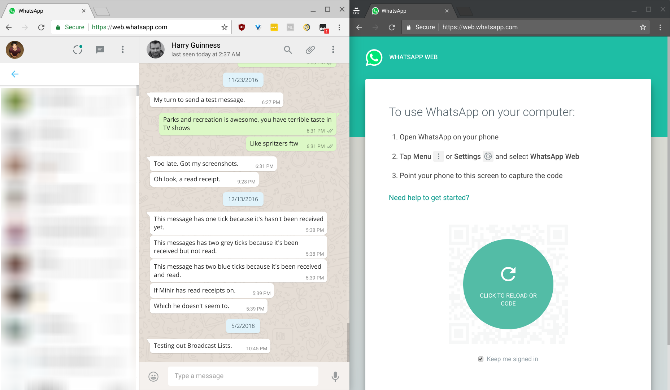
Neki ljudi imaju dva broja povezana s dva različita WhatsApp računa. I dalje ih možete koristiti na jednom računalu.
Da biste to učinili, morat ćete otvoriti WhatsApp Web u dva različita preglednika, kao što su Chrome i Opera. S druge strane, WhatsApp Web možete otvoriti u anonimnom prozoru, ali to se odjavljuje nakon sat vremena.
Što je WhatsApp Web posebno

Pa zašto biste koristili WhatsApp Web kada je ograničen od telefona? Zbog tipkovnice, naravno.
Ako želite uključiti u duge razgovore s nekim, lakše je tipkati na tipkovnici. Zapravo, s tim funkcionira i WhatsApp Web WhatsApp Business, i bit će vam drago što kroz njega možete voditi računa o više kupaca.
Možete koristiti i tipkovne prečace. Najkorisnija dva su za pamćenje Ctrl + Shift + [ za prelazak na prethodni chat i Ctrl + Shift +] preći na sljedeći chat.
Koliko je siguran WhatsApp Web?
Iako je u početku imao problema s nedostatkom sigurnosti, WhatsApp se sada može pohvaliti krajnjim šifriranjem svih poruka. Ovo se odnosi i na WhatsApp Web.
Ipak, to je dobra ideja zaposliti najbolje sigurnosne prakse za WhatsApp 8 savjeta za poboljšavanje privatnosti WhatsApp-a i privatnostiWhatsApp je među glasnicima trenutnih poruka koji se najbrže razvija i gotovo je poput društvene mreže. Ali ako ga koristite, evo nekoliko koraka koje biste trebali poduzeti kako biste zaštitili svoju sigurnost i privatnost. Čitaj više i razumjeti bilo koji brige o sigurnosti za vaše fotografije na WhatsApp-u Koliko su sigurne moje fotografije na WhatsApp-u?Jesu li fotografije koje dijelite na WhatsApp-u sigurne? U ovom ćemo članku razgovarati o svemu što trebate znati o sigurnosti WhatsApp-a. Čitaj više , bilo da ga upotrebljavate na webu ili na mobilnom uređaju. Na primjer, ako morate koristiti WhatsApp Web na nekom drugom računalu, otvorite ga putem anonimnog prozora.
Kako se odjaviti sa WhatsApp Weba

Ako na vlastitom računalu koristite WhatsApp Web, možete ostati prijavljeni čak i kad završite. Prikladno je.
Ako ga upotrebljavate na tuđem računalu, najbolje je da se odjavite nakon što završite. Najbolje je to učiniti i na računalu i u mobilnoj aplikaciji.
- Idite na WhatsApp Web na radnoj površini da biste se odjavili Izbornik> Odjava.
- Idite na WhatsApp Web sa svih uređaja na koje je vaš telefon povezan. Idite na Izbornik> WhatsApp Web> Odjava sa svih uređaja.
Više web-savjeta i trikova WhatsApp
Što više znate o webu WhatsApp, bit ćete zapanjeniji onim što s njim možete postići. Zapravo, radije ga dajemo službenim desktop računalima za WhatsApp jer je WhatsApp Web ispunjen značajkama, pa čak nudi i proširenja.
I na kraju, evo jednog haka koji će vam se svidjeti. Poruke zapravo možete čitati bez da ih označite plavim krpeljima. To je lukavo, ali ako želite naučiti kako to učiniti i još mnogo toga, pogledajte najbolji savjeti i trikovi na WhatsApp web-u 7 WhatsApp web savjeti i trikovi koji bi svi korisnici trebali znatiWhatsApp Web omogućuje vam korištenje WhatsApp-a na računalu. Jednostavan je za korištenje, ali otkrili smo nekoliko savjeta i trikova kako WhatsApp Web učiniti još boljim. Čitaj više .
Mihir Patkar piše o tehnologiji i produktivnosti kada ne gnjavi dok ponovno gleda trčanje.

